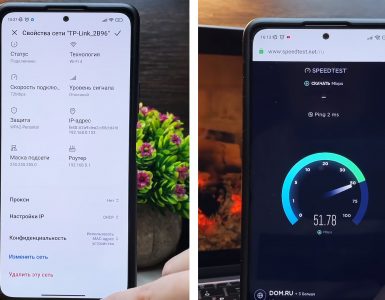В этой статье мы рассмотрим, как можно сделать клавиатуру и назначить на каждую клавишу выполнение определенной операции. По сути, каждая клавиша назначена для быстрого запуска какого либо сайта или программы на ПК. У мастера это браузер, определенный сайт, Офис и т.д., но пользователи могут назначить свои клавиши.
Инструменты и материалы:
-Алюминиевая фольга;
-Arduino Pro Micro;
-USB-кабель;
-Двусторонний скотч;
-Провода;
-Бумага A4;
-Паяльник;
-Плоттер;
-3D-принтер;
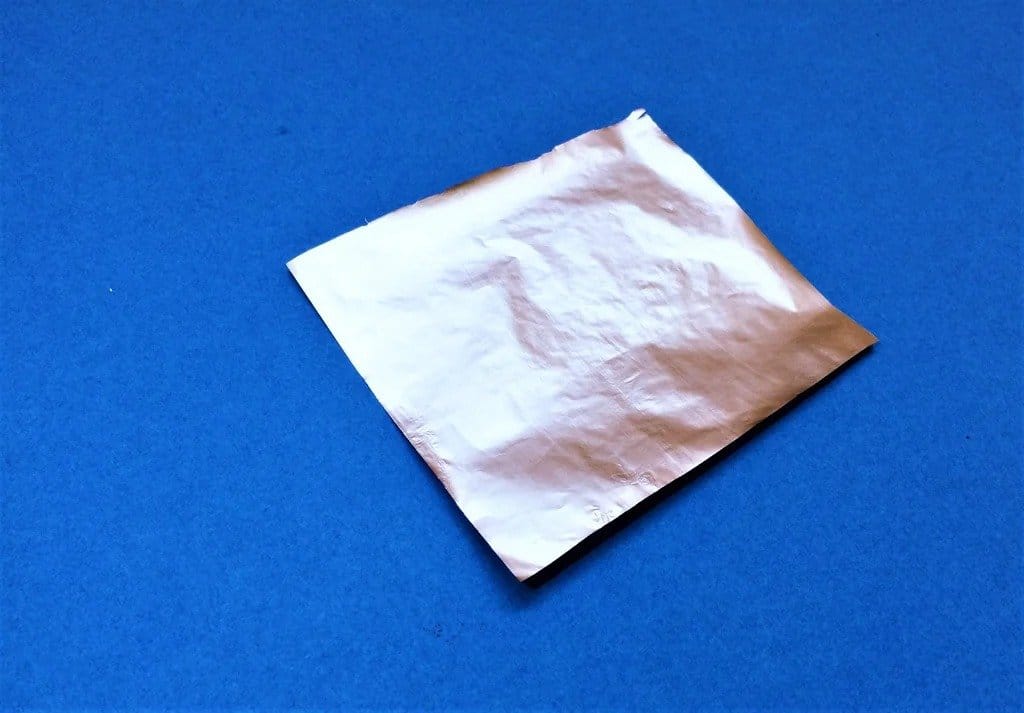



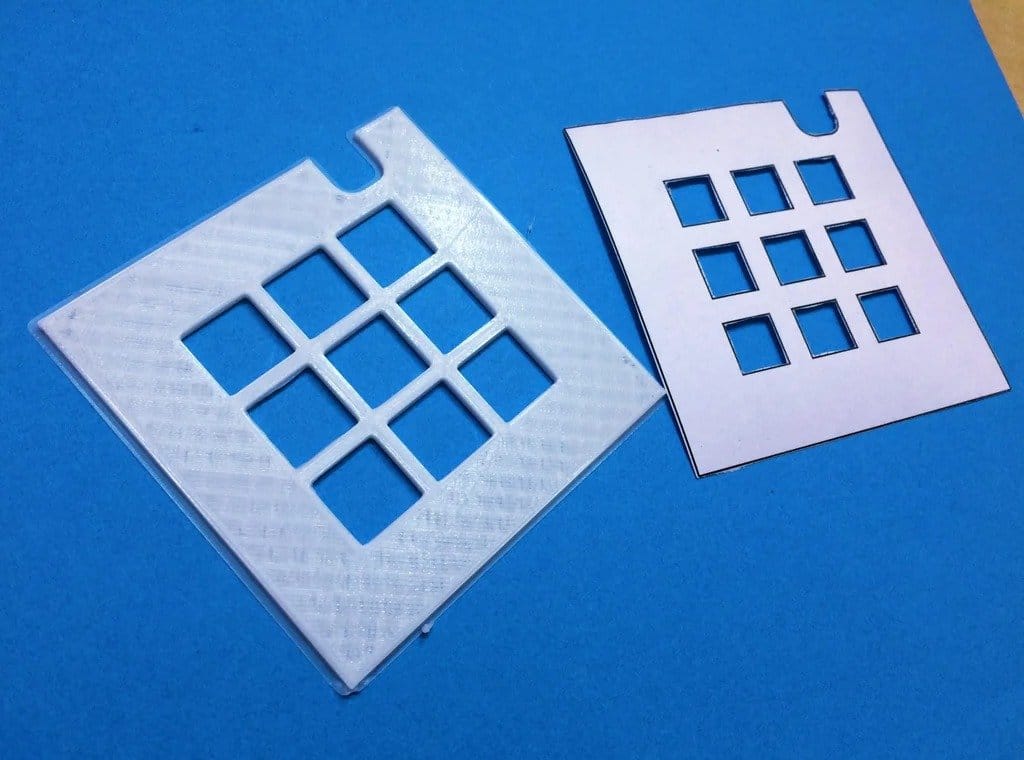 Шаг первый: слои
Шаг первый: слои
В матрице клавиатуры будет 5 слоев.
Нижний слой: это базовый слой, на котором будут опираться все верхние слои.
Нижний проводящий слой: проводящий слой ряда или столбца, размещается над базовым слоем
Разделительный слой: отделяет нижний проводящий слой от верхнего проводящего слоя.
Верхний проводящий слой: проводящий слой ряда или столбца размещается над разделительным слоем.
Верхний слой: на этом слое будут размещаться логотипы кнопок.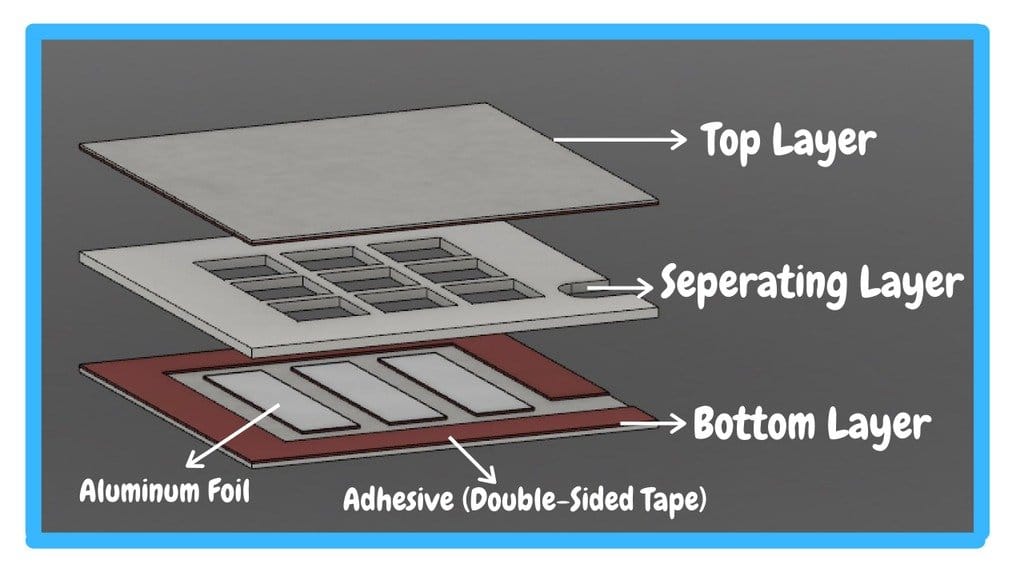 Шаг второй: верхний и нижний слои
Шаг второй: верхний и нижний слои
Сначала нужно распечатать и вырезать верхний и нижний слои.
Ниже прикреплен файлы PDF / SVG, содержащий маркировку для нижнего / верхнего и разделительного слоев.
Заштрихованные области на верхнем и нижнем слоях — это места, где будет приклеен двусторонний скотч.
Заштрихованную область на разделительных слоях необходимо вырезать, чтобы верх и низ соприкасались при нажатии.
drawing-1.svg
drawing-1.pdf
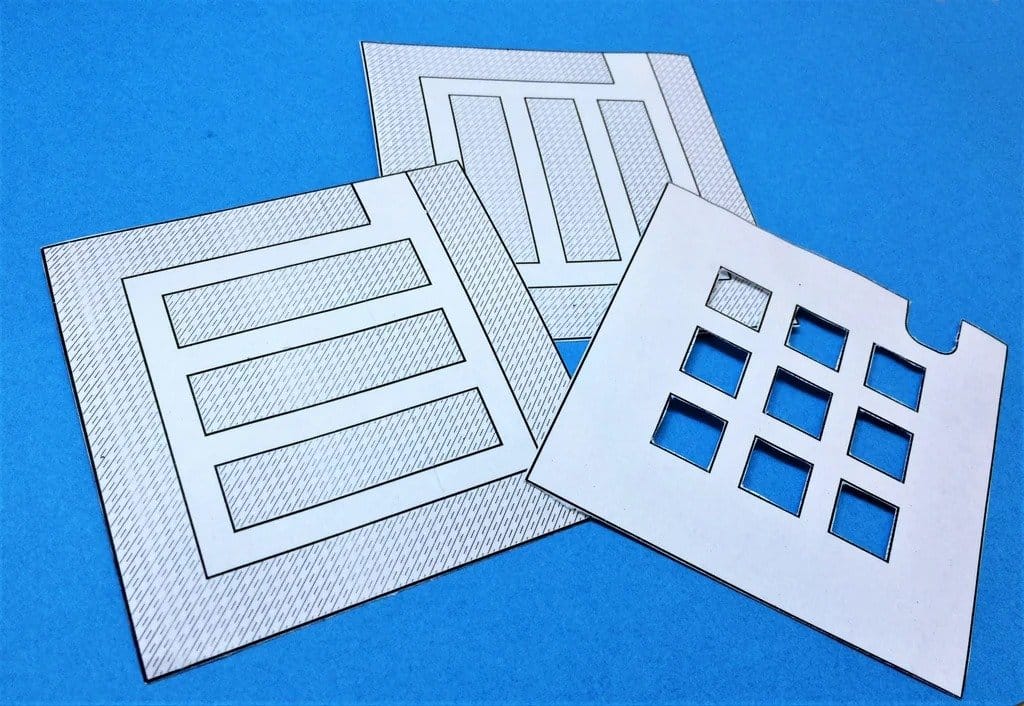
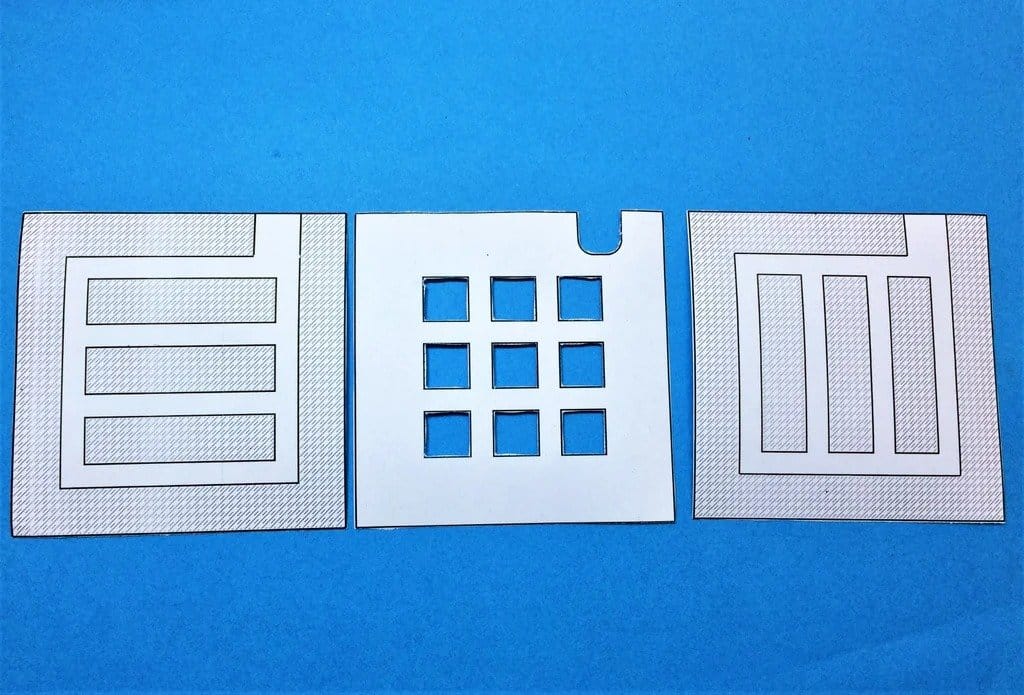
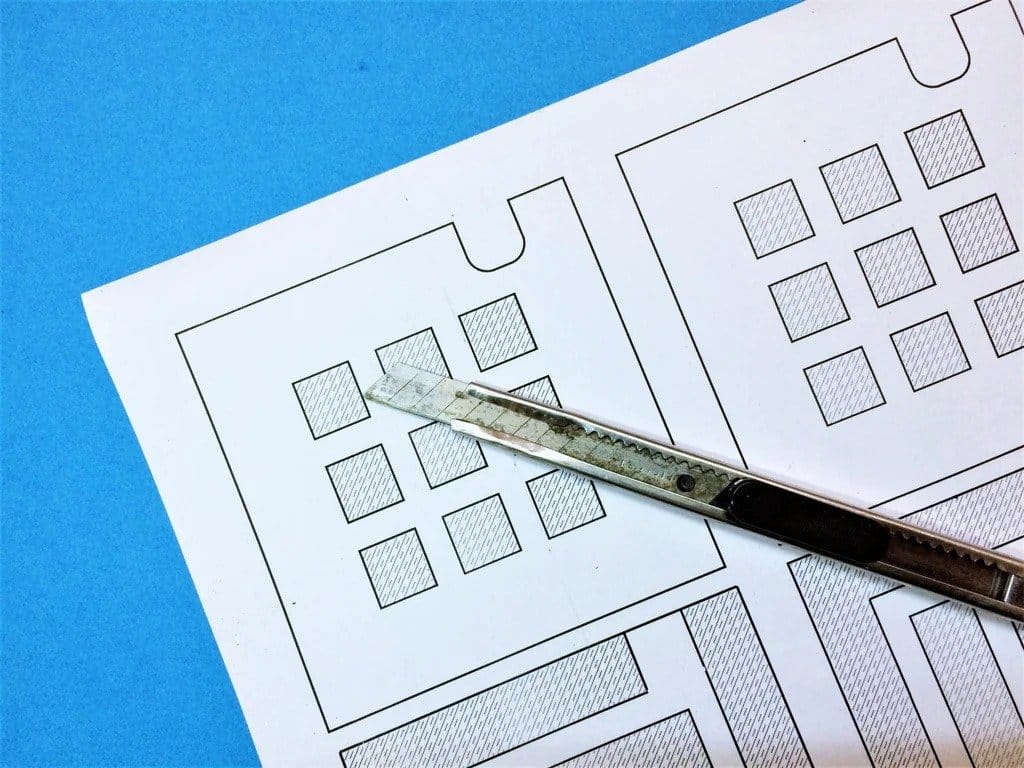 Шаг третий: проводящий слой
Шаг третий: проводящий слой
Приклейте двухсторонний скотч к заштрихованной области нижнего слоя, затем снимите защитный слой со средних полос. Отрежьте три провода. Зачистите концы проводов. Укладываем зачищенные концы на край скотча. Приклеиваем сверху фольгу. Фольга должна покрывать скотч полностью. В противном случае слои слипнутся, и будет ложное срабатывание кнопки.

 Шаг четвертый: разделение слоя
Шаг четвертый: разделение слоя
Если делать разделительный слой из бумаги, то нужно 7-8 слоев. Можно напечатать этот слой на 3D-принтере. Прорезь сбоку предназначена для вывода проводов, подключенных к верхнему и нижнему слоям.
Seperator Layer.stl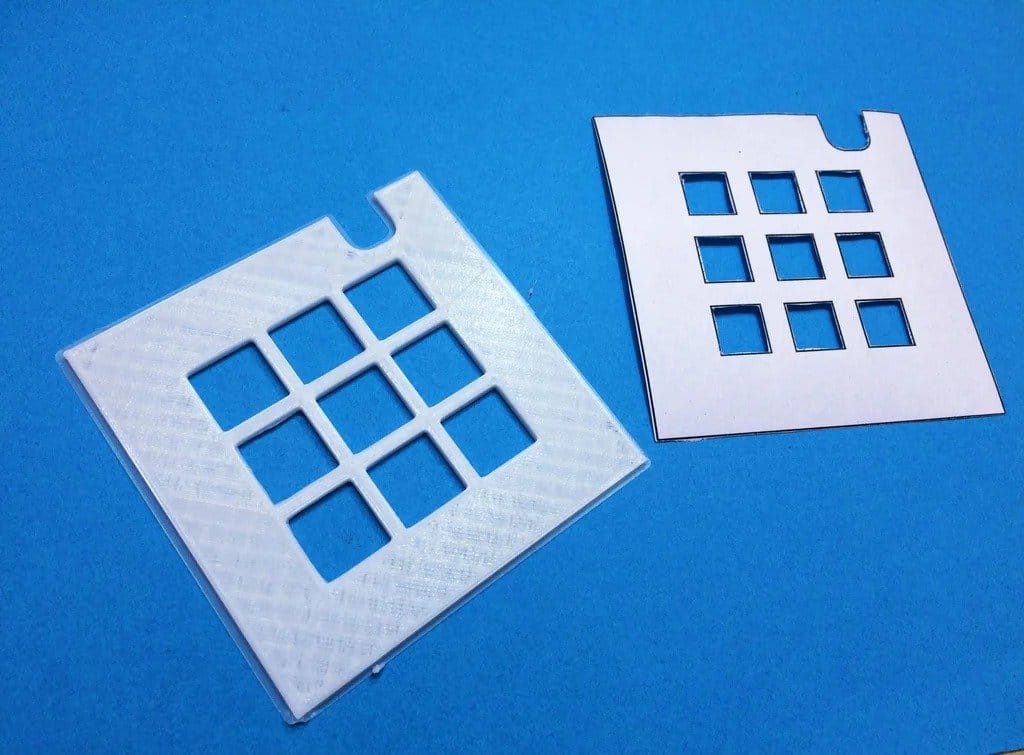
 Шаг пятый: сборка остальных слоев
Шаг пятый: сборка остальных слоев
После прикрепления разделительного слоя подготовьте верхний слой, аналогично нижнему слою. Затем приклейте его к разделительному слою.
Выведите провода из выемки на разделительном слое. Шаг шестой: разъем
Шаг шестой: разъем
На каждый провод наденьте термоусадочную трубку. Припаяйте провода к разъему.
Обязательно отметьте провода строк и столбцов. Лучше использовать провода разного цвета для строк и столбцов.


 Шаг седьмой: корпус
Шаг седьмой: корпус
Практически клавиатура рабочая и ее можно использовать, но лучше распечатать корпус для нее.
В корпусе есть паз для USB и слот для вставки проводов от матрицы клавиатуры.
Вставляем провод и приклеиваем сверху матрицу клавиатуры двусторонним скотчем.
Подключаем провод к Arduino Micro и закрепляем micro так, чтобы USB совпал с отверстием.
Прикручиваем крышку.
cover.stl





 Шаг восьмой: логотип
Шаг восьмой: логотип
Распечатайте на бумаге обозначения кнопок. Приклейте распечатку на клавиатуру. Сверху можно нанести прозрачный защитный слой. Например, пленку или скотч.
Я включил файл SVG для созданного мною, вы можете использовать его в качестве шаблона, чтобы разместить значки по вашему выбору и распечатать файл.
Мастер приложил файл со своими кнопками, можно использовать его как шаблон, заменив логотипы своими.
toPrint.svg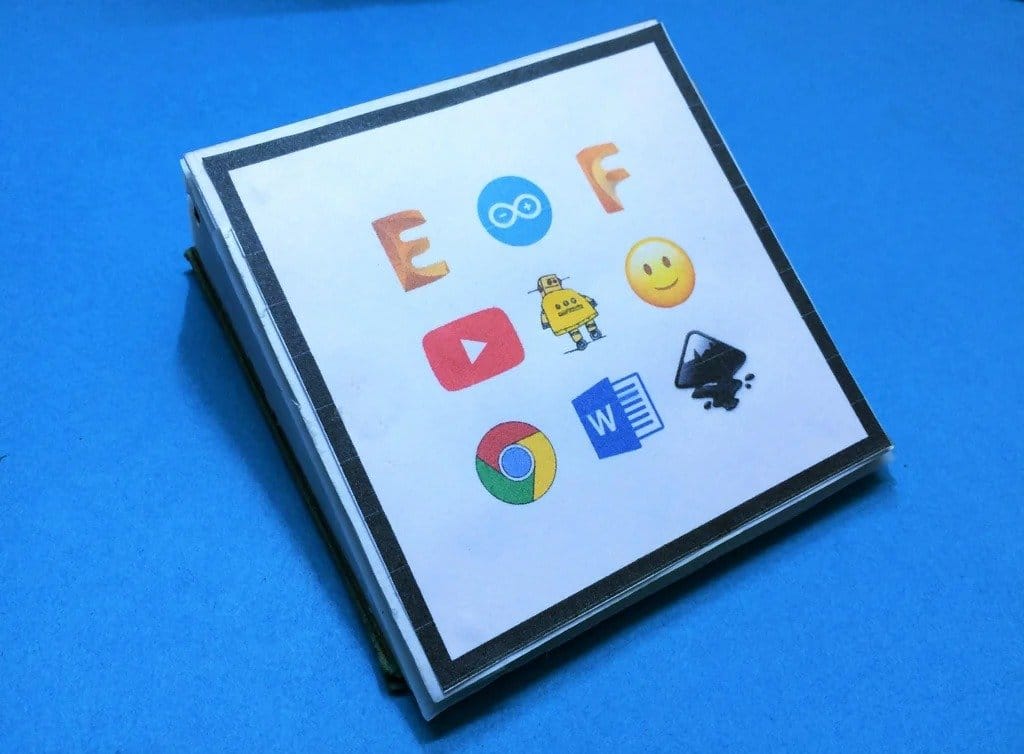

 Шаг девятый: код
Шаг девятый: код
В устройстве будет использоваться библиотека Keypad Matrix от Adafruit. Нужно ее установить из Menu-> Sketch-> Include Library-> Manage Library.
Сначала мы инициализируем объект Keypad с количеством строк и столбцов, выводами, связанными со строками и столбцами, а также символьным значением для каждой из позиций, которые будут использоваться при нажатии кнопки.
Также для ярлыков будет использоваться библиотека клавиатуры для Arduino Pro Micro.
Инициализируем библиотеку клавиатуры только с помощью функции .begin (), а затем мы можем использовать функцию .press () для нажатия любой клавиши и функцию .release () для освобождения любой нажатой клавиши или .releaseAll () для освобождения всех нажатых клавиш.
Список всех специальных функциональных клавиш, таких как Ctrl, Alt, Escape, return и т. д., Можно найти по этой ссылке.
Измените ярлыки в корпусе переключателя в соответствии с вашими собственными ярлыками. Код хорошо прокомментирован и не будет сложности разобраться.
keypad_matrix_ibles.ino Шаг девятый: добавьте ярлыки на рабочий стол
Шаг девятый: добавьте ярлыки на рабочий стол
Чтобы добавить ярлык для любого приложения / папки / веб-страницы, просто щелкните правой кнопкой мыши и перейдите в свойства приложения. В поле «быстрый вызов» введите сочетание клавиш или выделите поле и нажмите необходимые клавиши.
Чтобы добавить ярлык на любую веб-страницу, просто щелкните правой кнопкой мыши на пустом месте рабочего стола, выберите «Создать» -> «Ярлык» и вставьте гиперссылку на нужную веб-страницу. Все готово. Теперь у нас есть выносная клавиатура с кнопками быстрого доступа.
Все готово. Теперь у нас есть выносная клавиатура с кнопками быстрого доступа. На видео можно посмотреть процесс изготовления такой клавиатуры и демонстрацию ее работы.
На видео можно посмотреть процесс изготовления такой клавиатуры и демонстрацию ее работы.
Клавиатура с клавишами быстрого доступа